Kaip naudoti „Google Chrome“ slaptažodžių tvarkyklę „iPhone“, „iPad“ ir „Mac“.
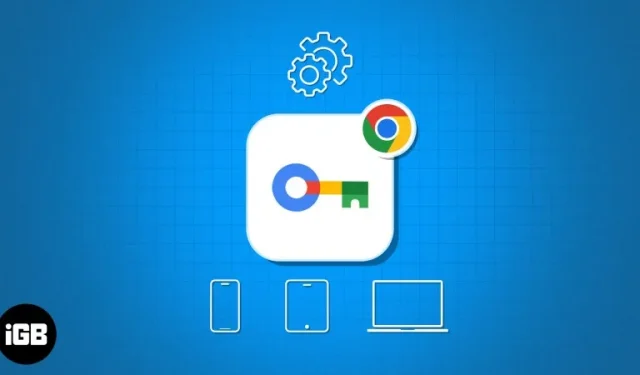
Slaptažodžių tvarkyklės tapo būtinos, nes neįmanoma atsiminti tiek daug paskyros kredencialų. Siūlau naudoti „Google“ slaptažodžių tvarkyklę, o ne bet kokią trečiosios šalies programą. Sužinokime, kaip nustatyti ir naudoti „Google“ slaptažodžių tvarkyklę „Chrome“ jūsų „iPhone“, „iPad“ ir „Mac“.
- Kas yra „Google“ slaptažodžių tvarkyklė?
- Kaip nustatyti „Google“ slaptažodžių tvarkyklę „Chrome“ sistemoje „iPhone“, „iPad“ ar „Mac“.
- Kaip naudoti „Google“ slaptažodžių tvarkyklę „iPhone“, „iPad“ ar „Mac“.
- Kaip atnaujinti slaptažodžius „Google“ slaptažodžių tvarkyklėje „iPhone“, „iPad“ ar „Mac“.
- Kaip apsaugoti išsaugotus „Google“ slaptažodžius „iPhone“ ar „Mac“.
- Kaip importuoti arba eksportuoti išsaugotus slaptažodžius „Google Chrome“ „iPhone“, „iPad“ ar „Mac“.
Kas yra „Google“ slaptažodžių tvarkyklė?
„Google“ slaptažodžių tvarkyklė yra labai efektyvus įrankis, integruotas į „Chrome“, kad pagerintų naudotojų naršymo patirtį. Tai patogu, saugu ir praverčia, kai labiausiai reikia. Įjungę galite išsaugoti prisijungimo duomenis prie svetainės ar programos, atidarytos „Google Chrome“.
Kai dar kartą apsilankote svetainėje, galite automatiškai užpildyti savo vartotojo vardą ir slaptažodį, kad prisijungtumėte. Todėl „Google“ slaptažodžių tvarkyklė yra neįkainojamas ir patogus įrankis, leidžiantis geriau valdyti savo veiklą internete, neprarandant vartotojo patirties ar efektyvumo.
Kodėl reikia naudoti „Google“ slaptažodžių tvarkyklę
- Valdytojas sinchronizuoja išsaugotus slaptažodžius keliuose įrenginiuose, prisiregistravusiuose naudojant tą pačią „Google“ paskyrą.
- Jame naudojami patikimi šifravimo metodai, siekiant apsaugoti asmeninę informaciją nuo neteisėtos prieigos.
- Jis gali sugeneruoti ir rekomenduoti saugų slaptažodį naujoms svetainėms ar programoms.
Kaip nustatyti „Google“ slaptažodžių tvarkyklę „Chrome“ sistemoje „iPhone“, „iPad“ ar „Mac“.
- Paleiskite „Chrome“ programą .
- Prisijunkite naudodami „Google“ paskyrą .
- Spustelėkite trijų taškų piktogramą → „Google“ slaptažodžių tvarkyklė .
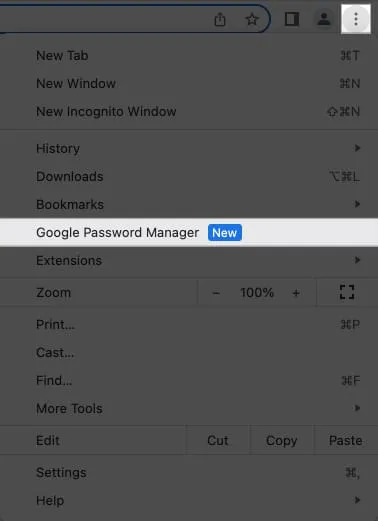
- Pasirinkite Nustatymai → Įjungti Siūlyti išsaugoti slaptažodžius .
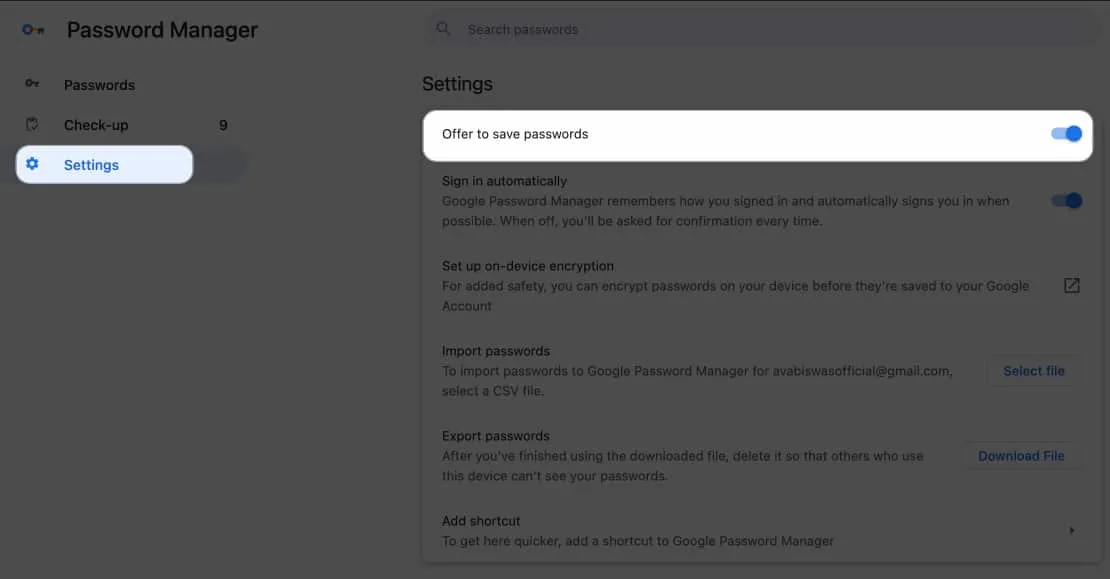
Kaip naudoti „Google“ slaptažodžių tvarkyklę „iPhone“, „iPad“ ar „Mac“.
Dabar nustatėte „Google“ slaptažodžių tvarkyklę. Pažiūrėkime, kaip pridėti arba peržiūrėti išsaugotus slaptažodžius naršyklėje „Chrome“.
Išsaugokite slaptažodžius „Google“ slaptažodžių tvarkytuvėje
- Atidarykite „Google Chrome“ .
Parodžiau procedūrą su „Mac“ , tačiau ji veikia taip pat ir kitiems įrenginiams. - Eikite į bet kurią svetainę ar programą ir susikurkite paskyrą arba prisijunkite.
- Įveskite savo vartotojo vardą ir slaptažodį .
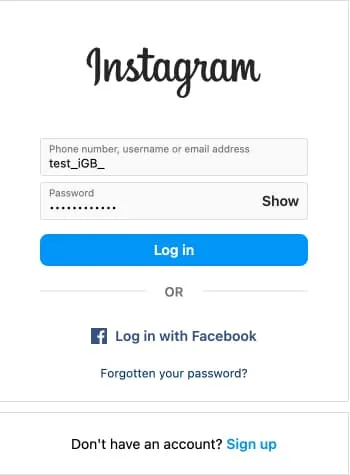
- Kai būsite paraginti,
spustelėkite Išsaugoti .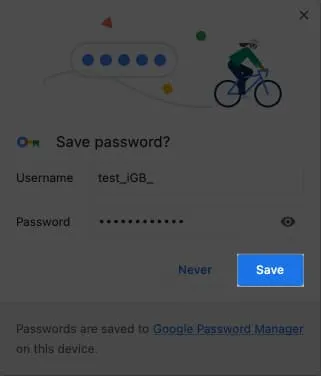
Arba galite rankiniu būdu pridėti prisijungimo duomenis prie „Google“ slaptažodžių tvarkytuvės.
- Atidarykite „Google Chrome“ ir spustelėkite trijų taškų piktogramą .
- Pasirinkite „Google“ slaptažodžių tvarkyklę .
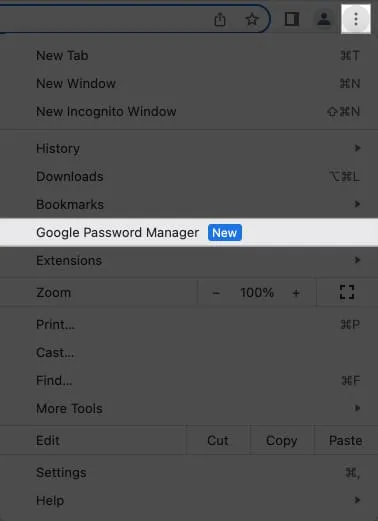
- Pasirinkite Pridėti .
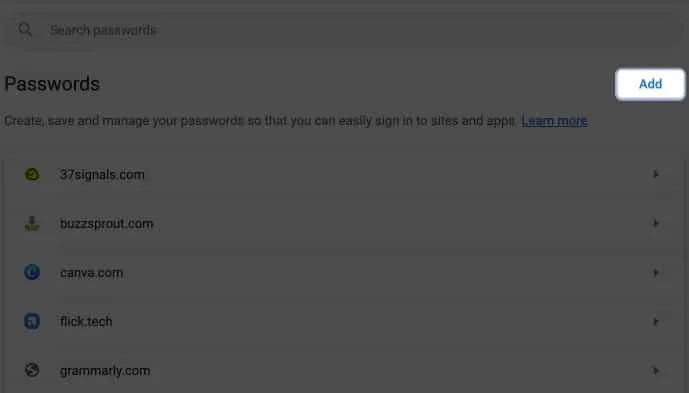
- Dabar atitinkamuose skyriuose įveskite reikiamą informaciją:
- Svetainė: įklijuokite svetainės URL.
- Vartotojo vardas: įveskite aktyvų vartotojo vardą.
- Slaptažodis: įveskite to paties vartotojo vardo slaptažodį.
- Pastabos: jei yra, atitinkamai pridėkite pastabų prie paskyros.
- Spustelėkite Išsaugoti .
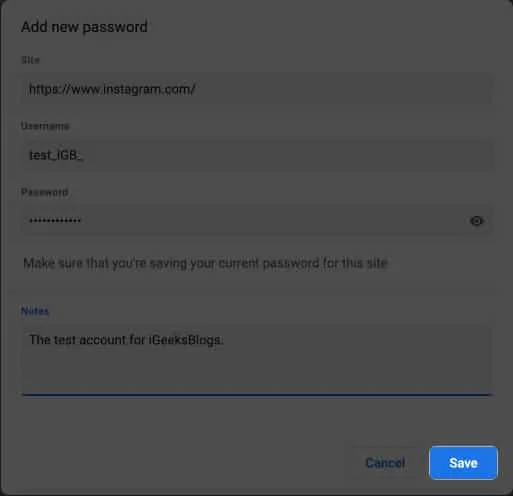
Redaguokite arba ištrinkite išsaugotus slaptažodžius „Google“ slaptažodžių tvarkytuvėje
„Google“ slaptažodžių tvarkyklė yra dvipusė gatvė. Nors tai leidžia išsaugoti naujus slaptažodžius, taip pat galite redaguoti arba pašalinti senus.
- Paleiskite „Google Chrome“ bet kuriame įrenginyje.
- Spustelėkite trijų taškų piktogramą → „Google“ slaptažodžių tvarkyklė .
Čia galite rasti kiekvieną iki šiol išsaugotą slaptažodį.
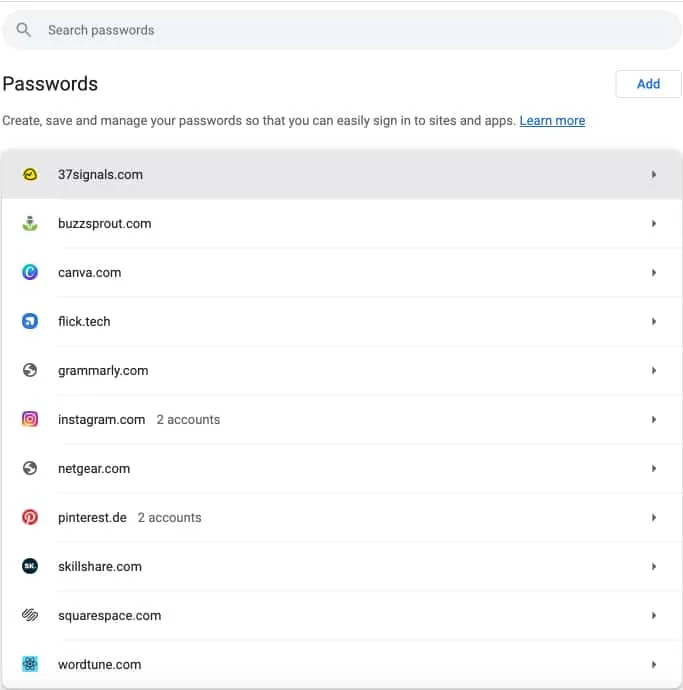
- Pasirinkite bet kurią pageidaujamą
svetainę ar programą .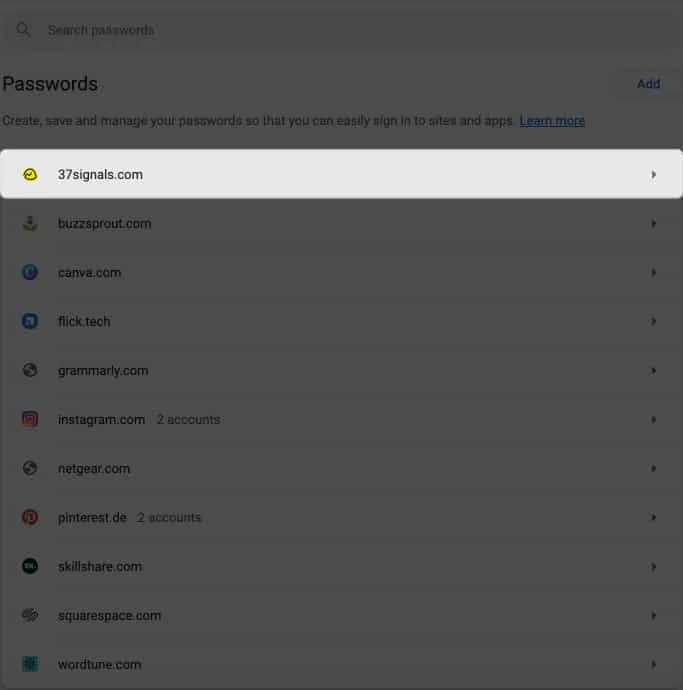
- Patvirtinkite save naudodami Touch ID arba įrenginio slaptažodį.
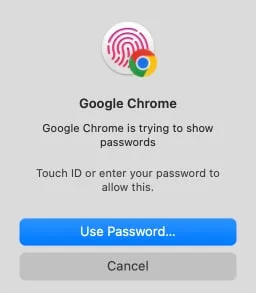
- Paspauskite OK .
Jei būsite paraginti, įveskite įrenginio slaptažodį.
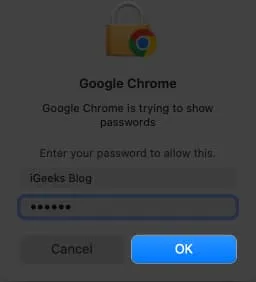
- Pasirinkite Redaguoti , kad atliktumėte pakeitimus, arba Ištrinti , kad pašalintumėte paskyros kredencialus.
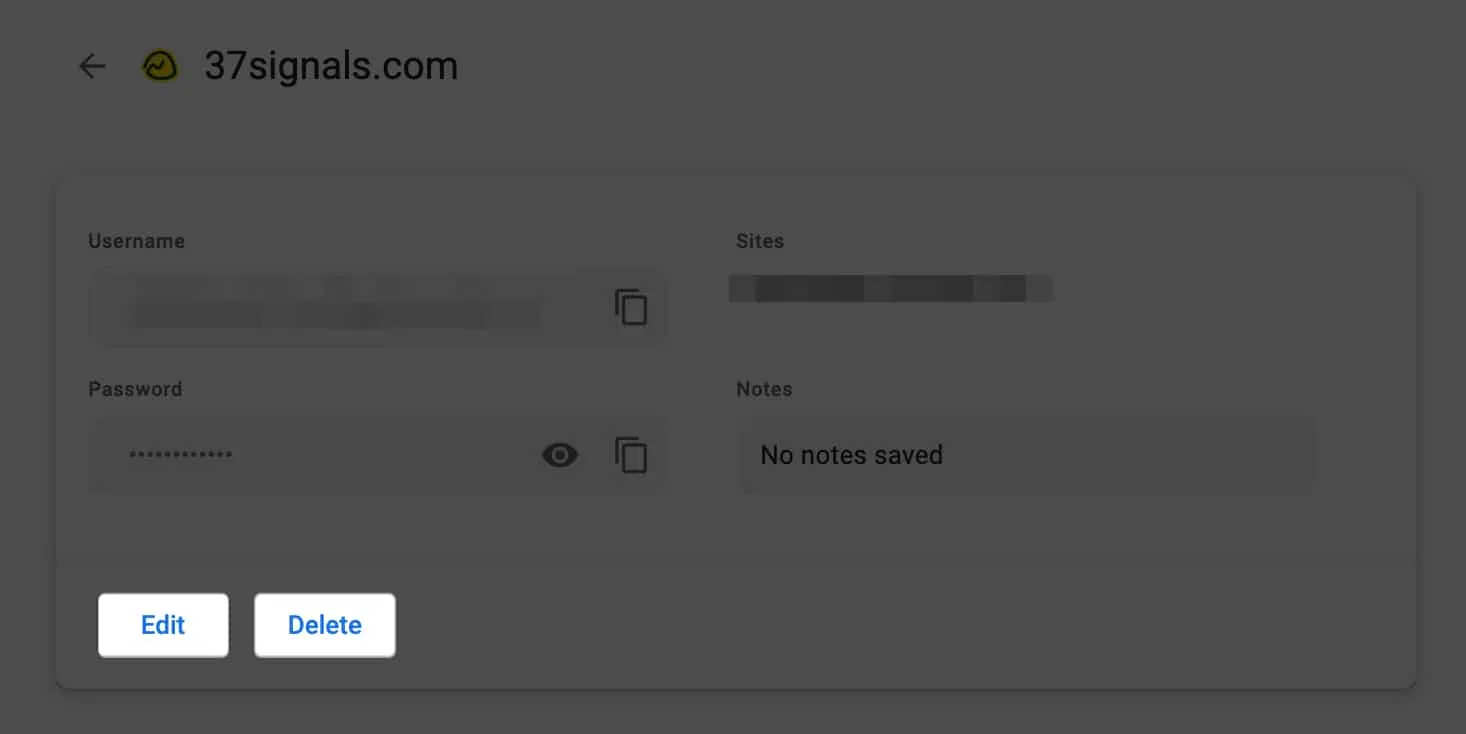
Kaip atnaujinti slaptažodžius „Google“ slaptažodžių tvarkyklėje „iPhone“ ar „Mac“.
Privalote atnaujinti slaptažodį duomenų pažeidimo ar bet kokio kito saugumo incidento atveju. „Chrome“ slaptažodžių tvarkytuvėje yra automatinio slaptažodžio atnaujinimo funkcija, kuri užtikrina, kad jūsų prisijungimo kredencialai būtų atnaujinti. Taigi, jums nereikia jo keisti rankiniu būdu.
- Eikite į svetainę arba programą .
- Iš naujo nustatykite slaptažodį pagal svetainės taisykles.
- Gausite raginimą atnaujinti išsaugotą atitinkamos paskyros slaptažodį.
Be to, „Google“ leidžia naršyti po galimas saugumo grėsmes ir aktyviai apsaugoti paskyrą. Pažiūrėkime, kaip tai padaryti.
Kaip apsaugoti išsaugotus „Google“ slaptažodžius „iPhone“, „iPad“ ar „Mac“.
„Google“ slaptažodžių tvarkyklė konstruktyviai padeda apsaugoti jūsų skaitmeninį buvimą, naudodama vidinės saugos matavimus.
- Pasiekite „Google“ slaptažodžių tvarkyklę atlikdami anksčiau nurodytus veiksmus.
- Eikite į Patikra .
- Čia galite gauti išsamią slaptažodžių, susijusių su jų saugos problemomis, suskirstymą.
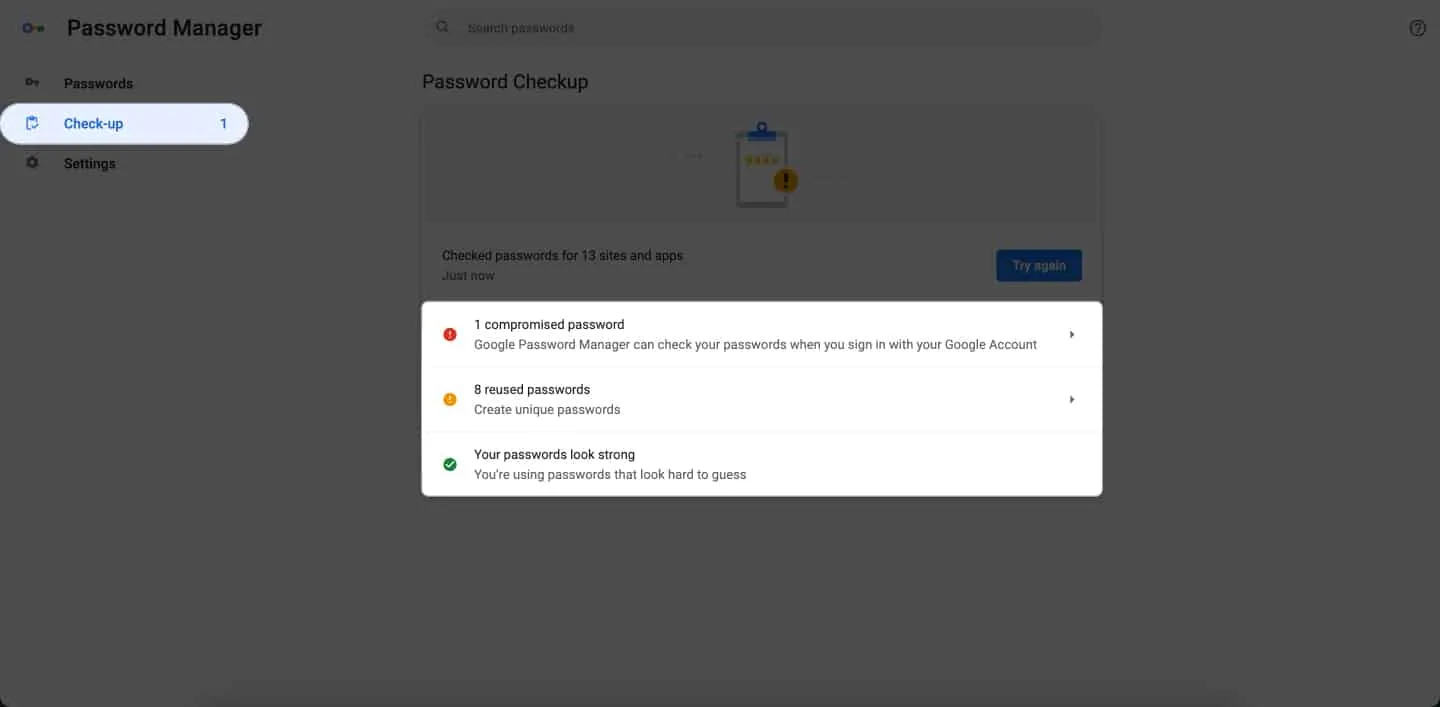
Šis priedas nuolat stebi išsaugotus slaptažodžius dėl galimų saugumo pažeidimų. Jis nuskaito internetines duomenų bazes, ar nėra išsiliejimo, susieto su jūsų paskyra, ir praneša apie jų pažeidžiamumą.
Šifruokite slaptažodžius „Google“ slaptažodžių tvarkyklėje
„Google“ turi vieną saugiausių šifravimo sistemų, tačiau siūlau nustatyti kelių veiksnių autentifikavimą. Taigi, jūsų slaptažodžiai išliks saugūs, jei bus kokių nors duomenų pažeidimų.
- Paleiskite „Chrome“ → Spustelėkite trijų taškų piktogramą → Pasirinkite Nustatymai .
- Spustelėkite Sinchronizuoti ir „Google“ paslaugos .
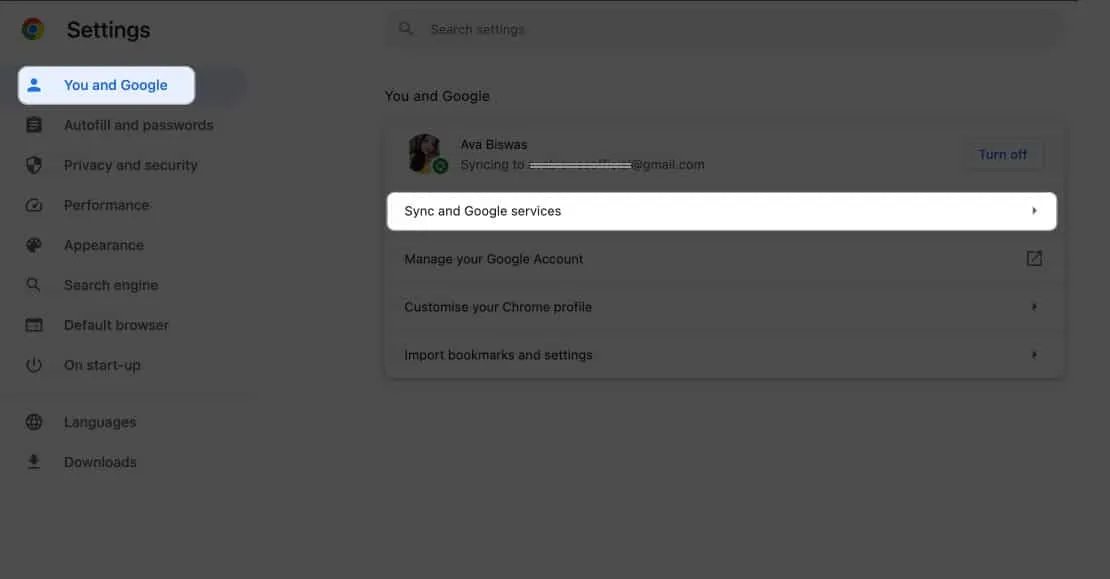
- Spustelėkite Šifravimo parinktys → Pasirinkite Šifruoti sinchronizuotus duomenis naudojant savo sinchronizavimo slaptafrazę .
- Įveskite pagrindinį slaptažodį → Spustelėkite Išsaugoti .
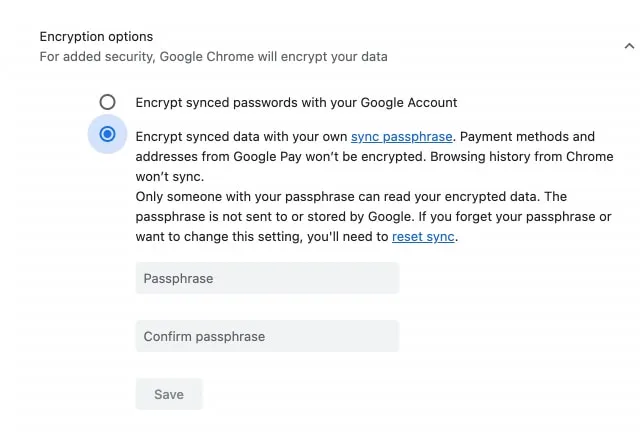
Kaip importuoti arba eksportuoti išsaugotus slaptažodžius „Google Chrome“ „iPhone“, „iPad“ ar „Mac“.
Jei iš naujo nustatysite jų įrenginius arba išvalysite naršyklės talpyklą , gali kilti baisių „Google Chrome“ išsaugotų kredencialų pavojus. Tačiau „Google“ leidžia eksportuoti ir importuoti slaptažodžius, kai tik reikia. Taip pat galėsite pakeisti naršyklę arba esamą slaptažodžių tvarkyklę .
Importuokite slaptažodžius į „Google Chrome“.
- Eikite į „Google“ slaptažodžių tvarkyklę , kaip aptarta anksčiau.
- Spustelėkite Nustatymai → Pasirinkite Pasirinkti failą šalia Importuoti slaptažodžius.
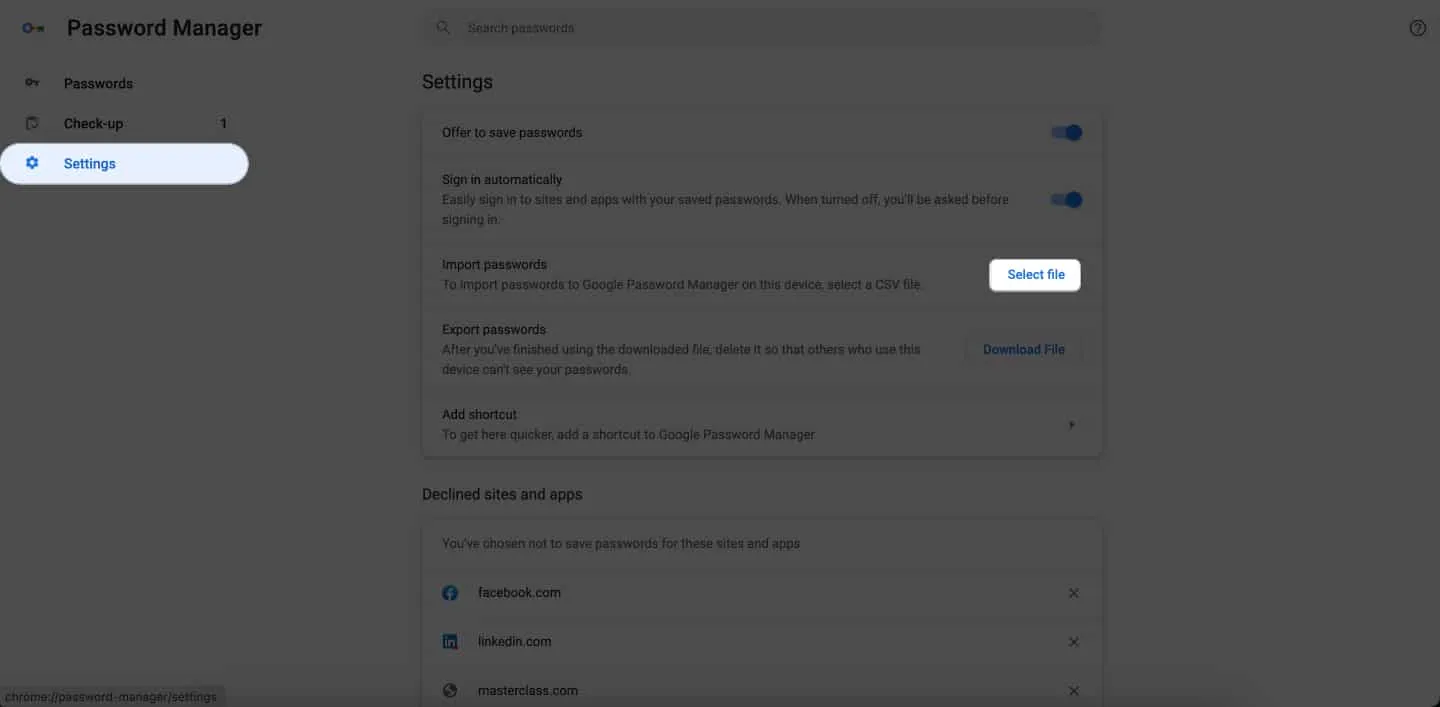
- Pasirinkite .csv failą, kurį suteikėte → Spustelėkite Atidaryti .
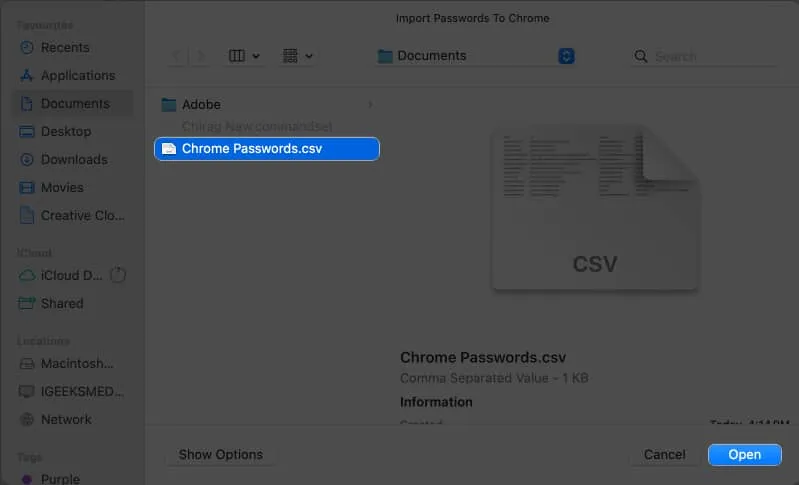
- Kai importavimas bus sėkmingas, įgalinkite Delete Passwords.csv → Spustelėkite Žiūrėti kodą .
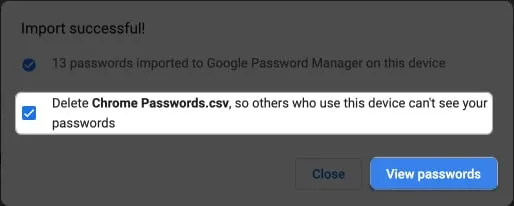
Ši procedūra praturtins jūsų „Google“ paskyrą kiekvienu slaptažodžiu vienoje vietoje.
Eksportuokite slaptažodžius iš Google Chrome
- „Google“ slaptažodžių tvarkytuvėje eikite į Nustatymai .
- Spustelėkite Atsisiųsti failą šalia Eksportuoti slaptažodžius.
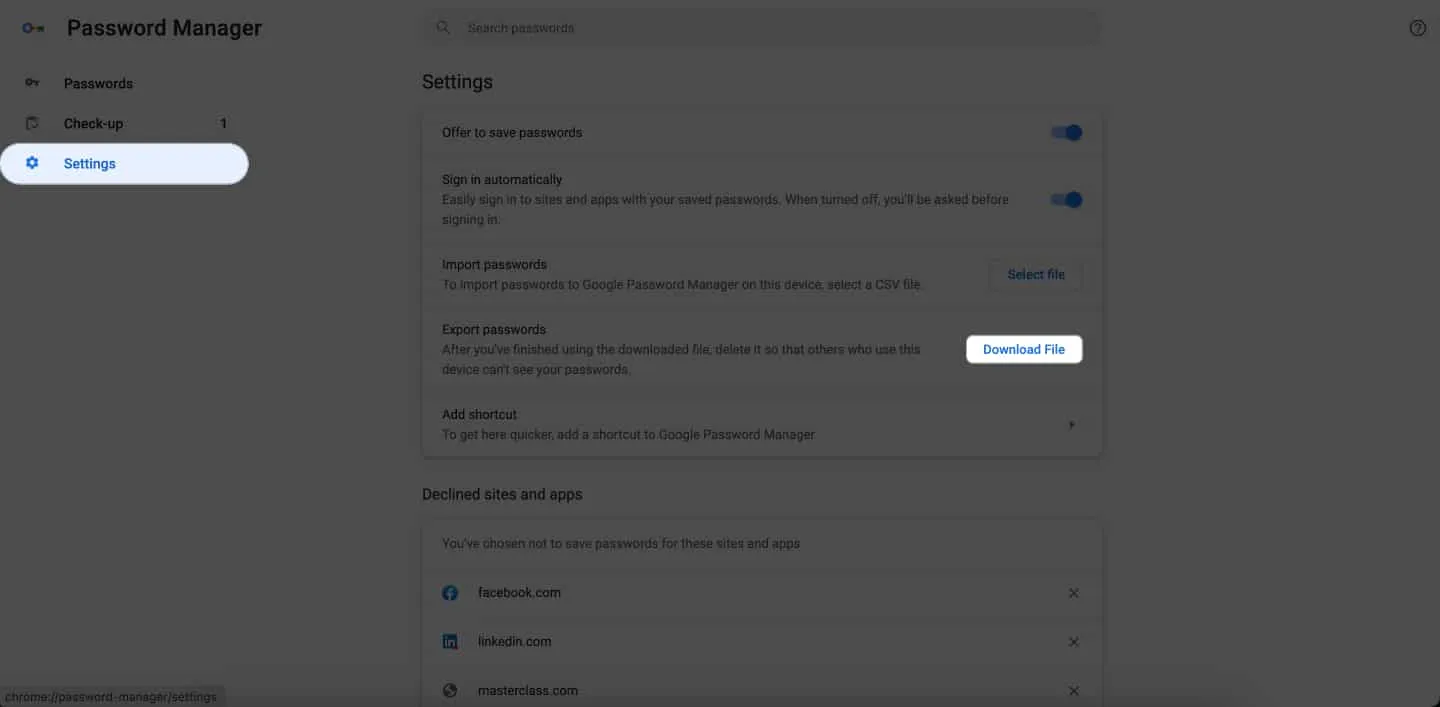
- Patvirtinkite save
naudodami Touch ID arba įrenginio slaptažodį .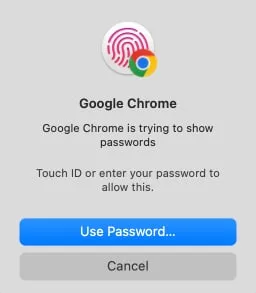
- Pasirinkite paskirties aplanką ir paspauskite Išsaugoti , kad atsisiųstumėte failą.
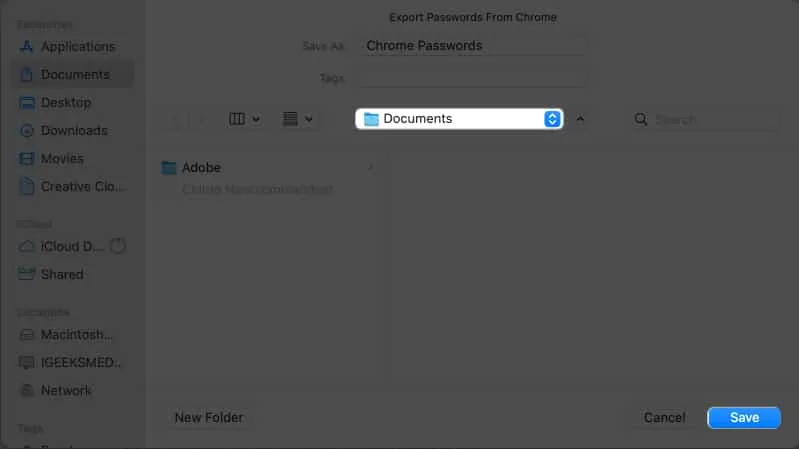
DUK
Ar galiu naudoti „Google“ slaptažodžių tvarkyklę su kitomis naršyklėmis nei „Chrome“?
Taip, galite pasiekti ir automatiškai užpildyti išsaugotus „Google“ slaptažodžius kitose programose ir naršyklėse. Eikite į Nustatymai → Slaptažodžiai → Patvirtinti veido ID → Slaptažodžio parinktis → Pasirinkite Chrome .
Kas nutiks, jei pakeisiu „Google“ paskyros slaptažodį; Ar tai paveiks „Google“ slaptažodžių tvarkyklę?
Jei pakeisite „Google“ paskyros slaptažodį, tai neturės tiesioginės įtakos „Google“ slaptažodžių tvarkytuvui. Tačiau saugumo sumetimais, kai pasiekiate išsaugotus slaptažodžius naršyklėje „Chrome“, galite būti paraginti iš naujo įvesti „Google“ paskyros slaptažodį.
Ar „Google“ slaptažodžių tvarkyklė gali generuoti saugius slaptažodžius?
Taip, „Google“ slaptažodžių tvarkytuvėje yra integruotas slaptažodžių generatorius, leidžiantis sukurti tvirtus ir unikalius paskyros slaptažodžius. Norint padidinti saugumą internete, rekomenduojama naudoti šiuos sugeneruotus slaptažodžius.
Patogumas – vos vienu spustelėjimu!
„Google Chrome“ slaptažodžių tvarkyklė sumažina riziką tapti įsilaužimo auka arba pamiršti kredencialus. Šis galingas įrankis apsaugo jūsų paskyras ir yra lengvai pasiekiamas visuose įrenginiuose. Taigi valdykite savo skaitmeninį gyvenimą, būkite saugūs ir mėgaukitės lengvu slaptažodžių valdymu.
Ačiū, kad skaitėte. Skirkite šiek tiek laiko ir palikite savo mintis toliau pateiktame komentarų skyriuje.



Parašykite komentarą